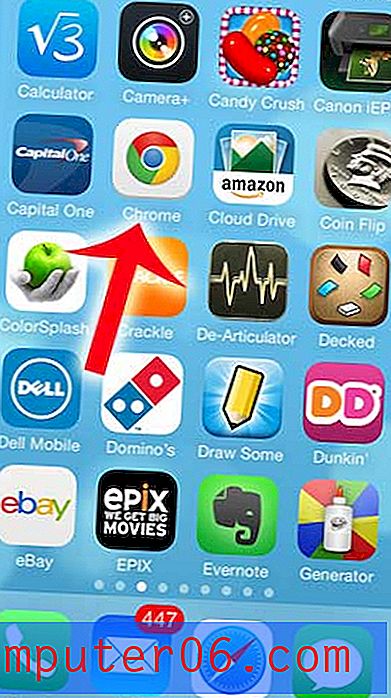Cookies blokkeren in Safari op een iPhone 7
Websites gebruiken cookies op een aantal verschillende manieren. Sommige hiervan zijn nuttig en behoren tot de sites die u gebruikt en vertrouwt, terwijl er andere zijn die u misschien niet wilt toestaan. Handmatig bepalen welke sites cookies op uw iPhone kunnen gebruiken, kan vervelend zijn, dus u zou kunnen besluiten dat u liever alle cookies op uw iPhone 7 blokkeert.
Onze onderstaande gids laat u zien waar u het menu kunt vinden waarmee u kunt bepalen hoe cookies zich op uw apparaat gedragen. U kunt kiezen uit verschillende opties, waaronder een die alle cookies van alle sites blokkeert.
Cookies van alle sites op een iPhone blokkeren 7
De stappen in dit artikel zijn uitgevoerd op een iPhone 7 Plus in iOS 10.2. Deze stappen blokkeren alle cookies die een site probeert te maken op uw apparaat. Hoewel dit de cookies blokkeert die u wilt blokkeren, kan het ook de cookies blokkeren die u nodig heeft om een aantal andere sites te gebruiken. Veel sites gebruiken bijvoorbeeld cookies om je ingelogd te houden op een account, dus het kan zijn dat je problemen hebt met dat soort sites. Houd er rekening mee dat dit geen invloed heeft op sites die u bezoekt vanuit andere browsers op uw iPhone, zoals Chrome of Firefox.
Stap 1: Tik op het pictogram Instellingen .

Stap 2: Scroll naar beneden en selecteer de Safari- optie.
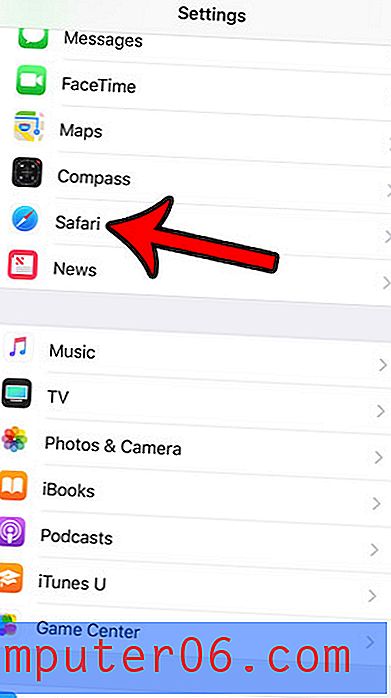
Stap 3: Scroll naar beneden en tik op de optie Cookies blokkeren in het gedeelte Privacy en beveiliging van het menu.
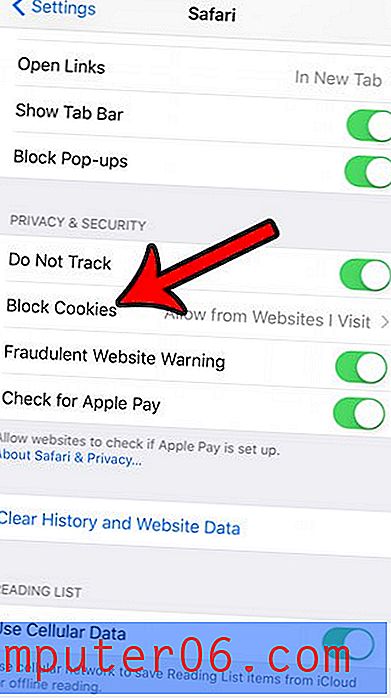
Stap 4: Selecteer de optie Altijd blokkeren .
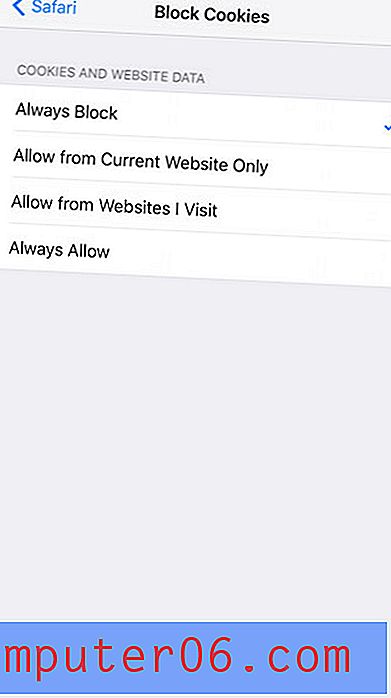
Ben je van plan je iPhone te verkopen en te upgraden naar een nieuw model? Of heb je een oude iPhone liggen die je wilt inruilen? Leer hoe u uw iPhone in de fabriek kunt resetten, zodat u de oude gegevens ervan kunt verwijderen voordat u deze kwijtraakt.